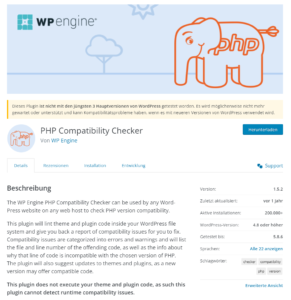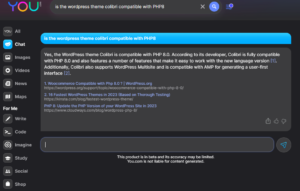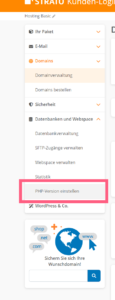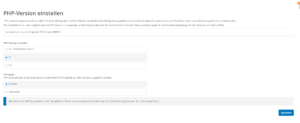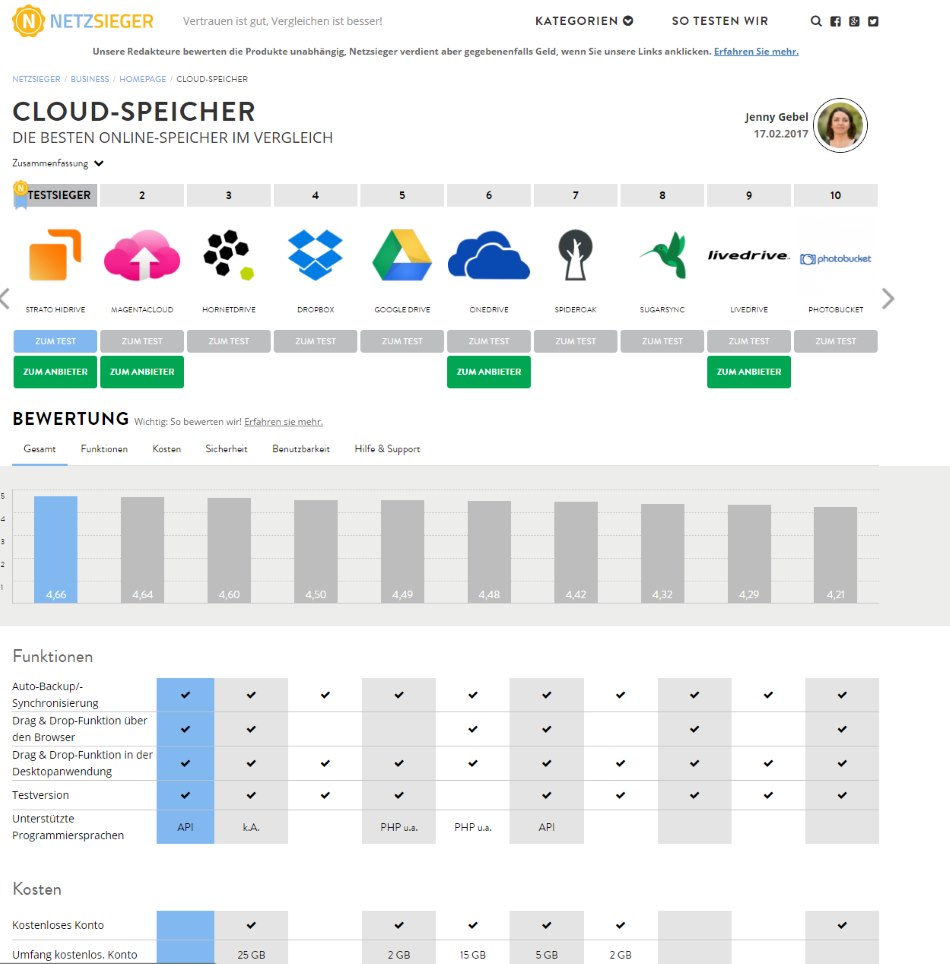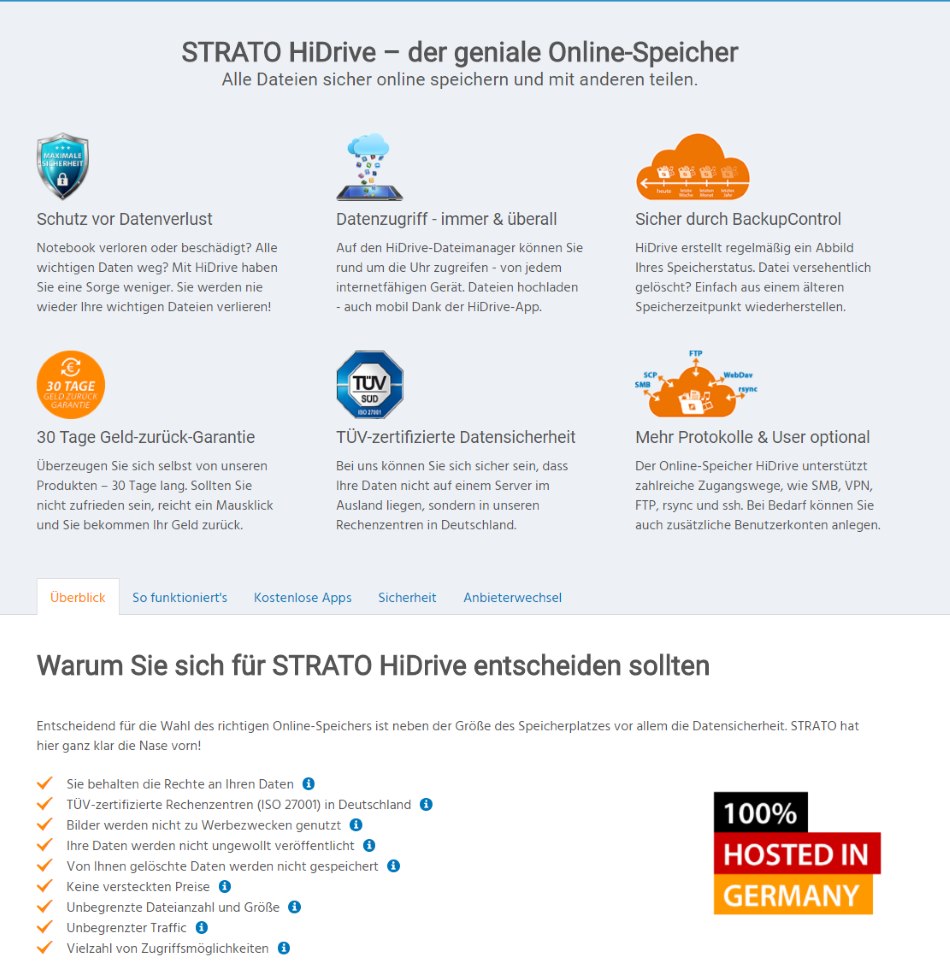Im Unternehmen für Elektrosicherheit sorgen – DGUV V3
Als Betriebsinhaber tragen Sie eine große Verantwortung, um sicherzustellen, dass Ihre Elektrogeräte und -anlagen regelmäßig geprüft werden, um die Sicherheit Ihrer Mitarbeiter zu gewährleisten. Die DGUV Vorschrift 3 gibt klare Anweisungen, welche Prüffristen eingehalten werden müssen.
Denn es ist unerlässlich, keine Kompromisse einzugehen, wenn es um die Sicherheit der Mitarbeiter in einem Betrieb geht. Die DGUV Vorschrift 3 enthält Bestimmungen und Anforderungen für die Prüfung von elektrischen Anlagen sowie die Qualifikation von Elektrofachkräften. Sie ist ein wichtiger Bestandteil der Arbeitssicherheit und dient dazu, Unfälle und Gefahren im Zusammenhang mit elektrischen Installationen zu vermeiden.
Regelmäßige Prüfungen von elektrischen Anlagen
Eine entscheidende Rolle spielen dabei die regelmäßigen Prüfungen elektrischer Anlagen und Betriebsmittel, um potenzielle Gefahrenquellen zu erkennen und zu beseitigen. Nur auf diese Weise können Sie sicherstellen, dass Ihre Mitarbeiter in einer geschützten Arbeitsumgebung tätig sind. Es ist daher wichtig, dass die Prüffristen eingehalten und die Inspektionen von qualifizierten Fachleuten durchgeführt werden. Dadurch schützen Sie nicht nur Ihre Mitarbeiter, sondern auch sich selbst vor möglichen Haftungsansprüchen.
Wichtig! Ortsfeste Anlagen sollten alle vier Jahre überprüft werden, während ortsveränderliche Geräte alle sechs Monate zu prüfen sind. Auch die Prüfung von Maschinen und Anlagen ist unerlässlich. Es ist von großer Bedeutung, dass Sie diese Vorschriften einhalten, um Unfälle und Gefahren zu vermeiden. Die Prüfungen sollten von qualifizierten Elektrofachkräften durchgeführt werden, die auch eine sorgfältige Dokumentation erstellen können. Achten Sie darauf, dass Sie die Prüffristen einhältst und die Dokumentation stets auf dem neuesten Stand ist.
Praktische Tipps für eine Dokumentation
Erstellen Sie einen detaillierten Prüfplan, in dem alle Prüfungen und ihre entsprechenden Fristen vermerkt sind. Überwachen Sie regelmäßig den Fortschritt der Prüfungen, um sicherzustellen, dass bereits durchgeführte Prüfungen ordnungsgemäß dokumentiert sind und um zukünftige Prüfungen im Blick zu behalten. Nutzen Sie eine Checkliste, um sicherzustellen, dass alle erforderlichen Schritte bei den Prüfungen durchgeführt werden. Eine wichtige Maßnahme ist auch die Schulung und Unterweisung Ihrer Mitarbeiter, um sicherzustellen, dass sie die Prüfungen korrekt durchführen können. Durch die Umsetzung dieser Tipps können Sie sicherstellen, dass Ihr Unternehmen die Prüffristen gemäß DGUV Vorschrift 3 erfolgreich einhält und somit die Sicherheit Ihrer Mitarbeiter gewährleistet.
Fazit
In unserer heutigen Umgebung, in der so viele elektrische Geräte im Einsatz sind, vergisst man schnell, wie wichtig die Wartung und Prüfung der eingesetzten Anlagen und Betriebsmittel sind. Aber nicht nur im Betrieb, sondern auch im Haushalt ist eine regelmäßige Prüfung aller elektrischen Geräte sinnvoll und empfehlenswert. Überprüfen Sie mehrmals im Jahr alle Kabel/Leitungen, Steckdosen, Anschlüsse an Geräten und die Geräte selbst, ob diese auch den richtigen Standort haben. Auch Steckerleisten können in die Jahre kommen und sollten rechtzeitig ausgetauscht werden. Verwenden Sie hierfür Steckerleisten mit Überspannungsschutz, achten Sie auf die passende maximale Belastung und eine Dokumentation und Zertifizierung. Somit sind Sie bestens gewappnet beim nächsten Unwetter.
BildQeulle: pixabay